Users Guide
Table Of Contents
- Gebruikershandleiding voor de Dell™ Latitude™ XT
- Bronnen
- Over uw tablet-pc
- De tablet-pc instellen en gebruiken
- De tablet-pc met een projector gebruiken
- Netwerken instellen en gebruiken
- Een netwerk of breedbandmodem aansluiten
- Wizard voor netwerkinstallaties
- WLAN (wireless local area network)
- Mobiel breedband/WWAN (Wireless Wide Area Network)
- Wat u nodig hebt om een verbinding met een mobiel breedbandnetwerk op te zetten
- Uw mobiele breedbandkaart van Dell controleren
- Een verbinding maken met een mobiel breedbandnetwerk
- De mobiele breedbandkaart van Dell activeren/deactiveren
- Netwerkinstellingen beheren met behulp van de Dell QuickSet Location Profiler
- Dell Wi-Fi Catcher™ Network Locator
- Microsoft® Windows® Firewall
- De tablet-pc beveiligen
- De tablet-pc reinigen
- Problemen oplossen
- Dell Diagnostics
- Het hulpprogramma Dell Support voor Windows Vista
- Windows Probleemoplosser voor hardware
- Problemen oplossen
- Problemen met de vaste schijf
- Problemen met een optisch station
- Problemen met e-mail of internet
- Foutmeldingen
- Problemen met een IEEE 1394-apparaat
- Vergrendelingen en softwareproblemen
- Problemen met het geheugen
- Netwerkproblemen
- Problemen met de stroomvoorziening
- Problemen met de printer
- Problemen met de scanner
- Problemen met het geluid en de luidspreker
- Problemen met de touchpad of muis
- Problemen met het gebruik van pen en aanraking oplossen
- Problemen met het beeldscherm
- Stroomlampjes
- Het systeemsetupprogramma gebruiken
- Software opnieuw installeren
- Onderdelen toevoegen en vervangen
- Voordat u begint
- Hoofdbatterij
- Vaste schijf
- Subscriber Identity Module (SIM)-kaart
- Ingebouwde kaart met draadloze Bluetooth®-technologie
- Klep voor geheugenmodules en minikaarten
- Geheugen
- Minikaart
- Scharnierkap
- Toetsenbord
- Knoopcelbatterij
- Beeldscherm
- Polssteun
- Moederbord
- Ventilator
- pen en sprietantenne
- Draadloze schakelaar
- Dell™ D/Bay
- Mediacompartiment (optioneel)
- Zijaanzicht, links
- Zijaanzicht, rechts
- Achterkant
- Bovenaanzicht
- Het mediacompartiment instellen
- het mediacompartiment beveiligen
- De tablet-pc aan het mediacompartiment koppelen
- De tablet-pc loskoppelen van het mediacompartiment
- Het optische station in het mediacompartiment installeren
- Het optisch station uit het mediacompartiment verwijderen
- Specificaties voor het mediacompartiment
- uitbreidingsbatterij (optioneel)
- Reizen met uw tablet-pc
- Bijlage
- Verklarende woordenlijst
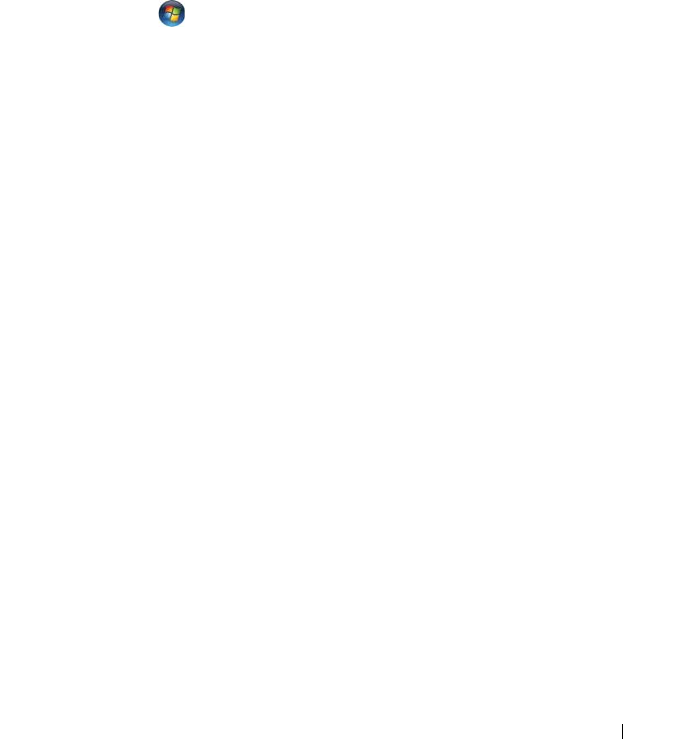
Problemen oplossen 143
Er komt geen geluid uit de koptelefoon
CONTROLEER DE KABELAANSLUITING VAN DE KOPTELEFOON — Controleer of de
kabel van de koptelefoon goed vast zit in de koptelefoonaansluiting (zie "Rechterzijde"
op pagina 36).
S
TEL HET WINDOWS-VOLUME BIJ — Klik op dubbelklik op het
luidsprekerpictogram rechts onder in het scherm. Zorg ervoor dat het volume is
ingeschakeld en het geluid niet wordt gedempt.
Problemen met de touchpad of muis
CONTROLEER DE INSTELLINGEN VAN DE TOUCHPAD —
1
Klik op
Start
(of
Start
in Windows XP)
→
Configuratiescherm
→
Printers en
andere hardware
→
Muis
.
2
Probeer de instellingen aan te passen.
CONTROLEER DE MUISKABEL — Zet de tablet-pc uit. Haal de muiskabel uit de
aansluiting en controleer de kabel op schade. Als u geen tekenen van schade aantreft,
brengt u de stekker van de muis weer stevig aan op de muisaansluiting.
Als u gebruik maakt van een verlengsnoer voor de muis, moet u deze kabel
verwijderen en de muis direct op de tablet-pc aansluiten.
ALS U WILT CONTROLEREN OF HET PROBLEEM BIJ DE MUIS LIGT, CONTROLEERT U
OF DE TOUCHPAD WERKT —
1
Zet de tablet-pc uit.
2
Maak de muis los van de computer.
3
Zet de tablet-pc aan.
4
Beweeg op het bureaublad van Windows de cursor met behulp van de touchpad,
selecteer een pictogram en open het.
Als de touchpad naar behoren werkt, is de muis mogelijk defect.
CONTROLEER DE INSTELLINGEN IN HET SYSTEEMSETUPPROGRAMMA — Controleer
of in het systeemsetupprogramma het juiste apparaat wordt vermeld bij de optie voor
het aanwijsapparaat. (De tablet-pc is in staat om automatisch een USB-muis te
herkennen, zonder dat er instellingen hoeven worden gewijzigd). Raadpleeg voor meer
informatie over het gebruik van het systeemsetup-programma "Het
systeemsetupprogramma gebruiken" op pagina 149.
T
EST DE MUISCONTROLLER — Om de muiscontroller (die de beweging van de
muisaanwijzer controleert) en de werking van de touchpad- of muisknoppen te testen,
moet u de test Mouse (Muis) uitvoeren in de testgroep Pointing Devices
(Aanwijsapparaten) in Dell Diagnostics (zie "Dell Diagnostics" op pagina 127).
I
NSTALLEER HET STUURPROGRAMMA VAN DE TOUCHPAD OPNIEUW — Zie "Stuur-
en hulpprogramma's opnieuw installeren" op pagina 154.










